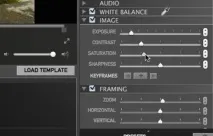Как да заснемете епичен интервал от време с GoPro
GoPro Hero 4 Black Edition може да се похвали с най-добрата възможност за забавен кадър от 120 кадъра в секунда при 1080p (или 240 кадъра в секунда при 720p), което дава на потребителите възможността да заснемат много кратки събития (падане на вода, обръщане на скейтборд или този човек, който разбива диня за по-дълъг период от време).
1. Изберете правилната сцена за времетраене

Най-добритесцени за изтичане на времето обикновено са неподвижни обекти, които претърпяват промени. Град на разсъмване/залез, пристанище с лодки, строителна площадка с няколко кулокрана, движещи се редовно, такива неща.
В това ръководство е избрана висока точка над бреговете на Лох Нес в Шотландия. Тази област е известна със силно променливото време и от време на време с праисторически животни, което я прави идеална за снимане във времето.
2. Инсталирайте вашата GoPro

Ролята на вашияGoPro във фотографията с изтичане на времето е много различна от тази, която трябва да играе, когато е прикрепен към ски маска или фиксиран с вендуза към предната част на спортна кола. Ефективното закъснение изисква камерата да бъде стабилно монтирана неподвижна за дълго време.
Красотата на GoPro е в неговия размер и тегло. За разлика от обемистите DSLR фотоапарати и тежките стативи,HERO може да бъде поставен почти навсякъде с огромно разнообразие от предлагани стойки. В този случай, използвайки предимствата на топла къща, камерата просто стои на скрин пред прозореца.
3. Настройте вашата GoPro за фотография с изтичане на времето

Първо проверете настройките си за снимки. Отидете в менюто с настройки (икона на гаечен ключ) и намерете иконата на мрежата - това е контролразмер на снимката. И заHero 3, и заHERO 4 изберете 12MP WIDE, максималният размер, който сензорът на камерата позволява.
Докато все още сте в настройките, намерете и изберете иконата камера+часовник. Тук можете да изберете времето между кадрите - от половин секунда до минута. Колкото по-кратък е интервалът, толкова по-дълъг и по-плавен ще бъде изтичането на времето, но ще можете да заснемете по-малко реално време, преди батерията или картата с памет да спрат процеса.
Накрая излезте от настройките и изберете иконата камера+часовник, което означава фотография с изтичане на времето. ЗаHero 3 и 3+ това е четвъртият елемент сред режимите на работа, които превключвате с бутона на предния панел. Потребителите наHero 4 ще намерят Единично снимане като подопция на третия елемент от главното меню, Мулти заснемане, заедно с нов режим „Нощен градиент“, който предлага гъвкавост във времето на експозиция.

Най-лесната стъпка. Натиснете бутона на затвора, уверете се, че светлината на гърба на устройството мига веднъж на кадър, след това отидете и направете нещо друго. Ще бъде дълго чакане.
5. Импортирайте изображения
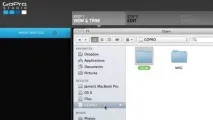
Когато батерията, картата с памет или търпението ви се изчерпят, свържете фотоапарата към компютъра си и се уверете, че имате папката с JPEG файлове на вашата карта с паметGoPro. В този пример процесът е спрян на 475-то изображение на Лох Нес, нито едно от които, за съжаление, не показва плезиозавър.
Сега отворетеGoPro Studio. Първо ще видите колона отляво със син бутон „Импортиране на нови файлове“ над нея. Щракнете върху него и изберете вашето GoPro устройство. Не е необходимо да посочвате пътя до папката с файловете, GoPro Studio автоматично ще сканира картата с памет за подходящите кадри. всичковсичко ще бъде наред, те просто ще кажат "Building Reference Movie".
6. Редактирайте за най-добри резултати

Сега разгънете „рамкиране“ в дясната колона. Струва си да експериментирате с тези плъзгачи, за да видите точно какво правят; винаги можете да натиснете "възстанови всички", ако направите бъркотия.
7. Добавете ключови кадри за професионален вид

Сега преместете жълтата лента за редактиране до самия край на клипа и щракнете отново върху бутона [+]. Сега вземете плъзгача за мащабиране и го преместете надясно, доколкото желаете. Тук бяха зададени приблизително 75%.
8. Добавете още щрихи